Brevskabelon
En brevskabelon er et Microsoft Word-dokument, som du ønsker at sende til modtagere via WorkZone Mass Dispatch. Skabelonen indeholder de påkrævede åbne- og lukkeflettefelter og brødteksten for brevet med brugerdefinerede flettefelter. De brugerdefinerede flettefelter udfyldes med værdier, når skabelonen sammenflettes med kontaktoplysningerne fra modtagerlisten. Værdierne repræsenterer oplysninger såsom navn, adresse og andre relevante oplysninger for hver kontakt.
Vigtigt: Udover feltet ServerKey, skal du føje alle definerede felter i schema-arket (for eksempel Contacts.Schema) til skabelonen. Feltet ServerKey kan springes over. Hvis du ikke længere behøver et bestemt felt, kan du fjerne det fra schema-arket.
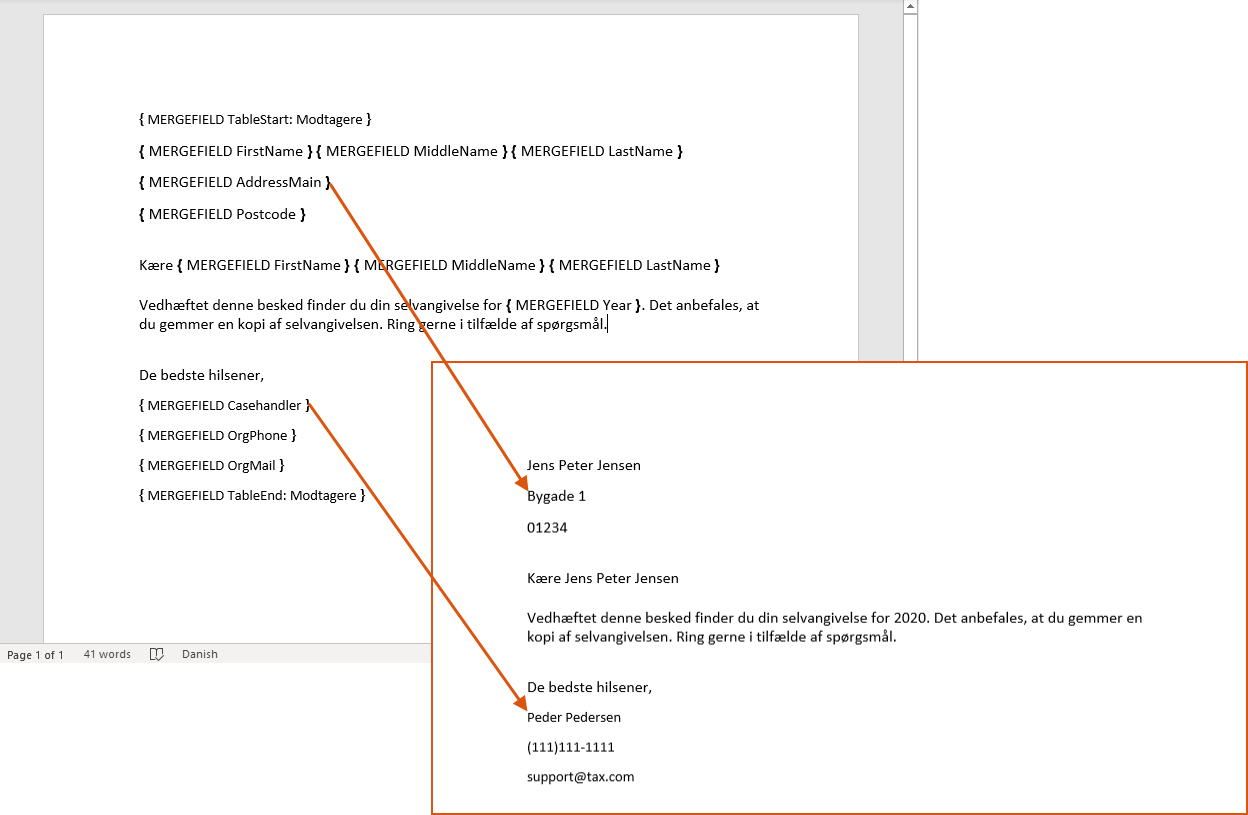
Flettefelterne er struktureret på følgende måde: i krøllede parenteser, MERGEFIELD og derefter alias for feltet, for eksempel, { MERGEFIELD FirstName }.
- Tryk Alt + F9 for at se flettefelterne i krøllede parenteser.
- Indtast de centrale åbne- og lukkeflettefelter for din brevskabelon. De vil henholdsvis være
{MERGEFIELD TableStart:Recipients }og{MERGEFIELD TableEnd:Recipients }, hvis navnet på Microsoft Excel-data-arket, der indeholder kontakterne er navngivet Recipients. Brødteksten i brevet skal placeres mellem disse to felter.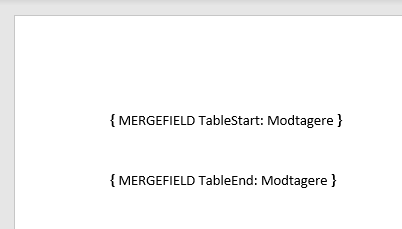
Vigtigt: Hvis du har brugerdefinerede grupper af schemaer og dataark, er det nødvendigt, at du indtaster andre grupper af åbne- og lukkeflettefelter i hovedfelterne.

- Opret forbindelse til din modtagerliste i Excel. Gå til Forsendelser > Vælg modtagere > Brug en eksisterende liste... > vælg Excel-filen, der indeholder modtagerlisten > vælg fanen Contacts og lad afkrydsningsfeltet Første datarække indeholder kolonneoverskrifter være markeret, og klik OK.
- Skriv brødteksten for dit brev. I fanen Forsendelser kan du bruge Indsæt fletfelt til at føje et flettefelt, når du skal inkludere de oplysninger, der er angivet i modtagerlisten.

Du kan se en forhåndsvisning af dit brev ved at klikke Vis resultater i fanen Forsendelser i Microsoft Word.
- Gem dine ændringer.
Tips til formatering af dato, valuta og antal
Brug en switch i Microsoft Word til at formatere resultaterne for flettefeltet. Du kan ændre formaterne for dato, tidspunkt, valuta og tal i din brevskabelon, så de passer dine behov.
- Vælg det flettefelt, du vil ændre.
- Tryk Alt + F9 for at se feltets kode i Microsoft Word. Det felt, du har markeret burde nu ligne dette:
{ MERGEFIELD Date }. - Føj formateringsdata til flettefeltet via det numeriske formatparameter (
\#) for valutafelter og talfelter eller dato- og klokkeslætsformatparametret (\@) for datofeler. Nedenfor kan du se nogle eksempler. - Højreklik på flettefeltet og vælg Opdater felt.
| Kode i datofelt med formatparameter og formatangivelser. | Vises i brevet |
|---|---|
{ MERGEFIELD Date\@ "MMMM d, yyyy" }
|
March 29, 2021 |
{ MERGEFIELD Date\@ "dd/MMM/yy" }
|
29/Mar/21 |
|
|
29 March 2021 |
Læs mere om dato- og klokkeslætsformatangivelser i Microsoft documentation.
| Numerisk feltkode med formatparameter og formatangivelser | Vises i brevet |
|---|---|
|
|
$1220.00 |
|
|
1220 |
|
|
$1,220 |
Læs mere om numeriske formatangivelser i Microsoft documentation.
